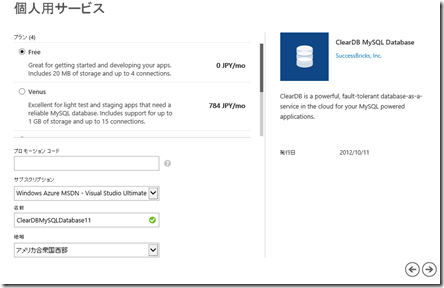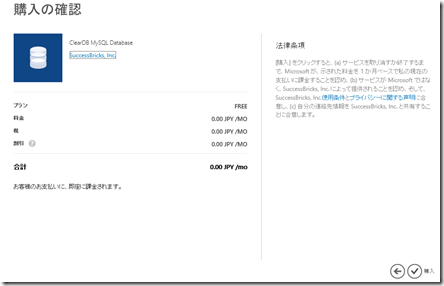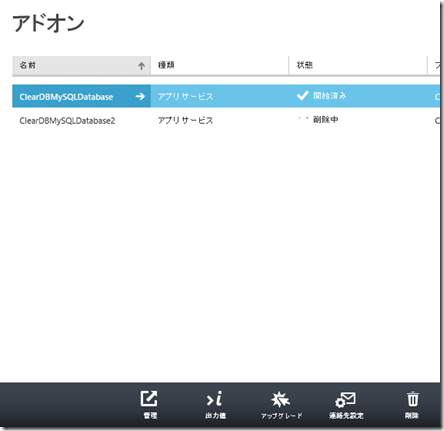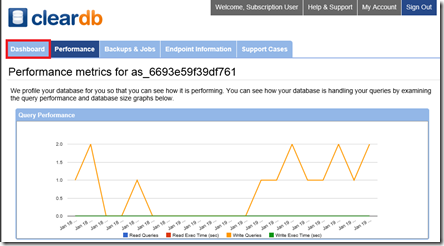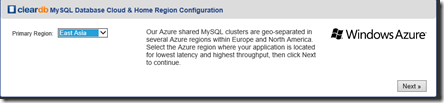[MEMO] Windows Azure で 複数のClearDB データベースを利用する
[注意] 2013年1月21日時点の話になりますので予めご了承ください。
Windows Azure のアドオンから ClearDB のデータベースを購入(無償のDBのみの購入を確認)できるのですが、アドオンからではデータセンターに東アジア(香港)が選択できないようです。そこで、東アジアのデータセンターにClearDB データベースを追加する方法をご紹介します。
東アジアのデータセンターにClearDB データベースを追加するには、ClearDB のポータル画面上で操作を行う必要があります。
Windows Azure のアカウントからシームレスにClearDB のポータル画面を操作できるように、ダミーのデータベースを1つ作成します。
1. Windows Azure ポータルの画面左下の [+新規] – [ストア] を選択すると、下記の画面が表示されます。 [ClearDB MySQL Database] を選択して [→] をクリックします。
2. プランが表示されます。 [Free] が選択されていることを確認して [→] をクリックします。
3. 確認画面が表示されますので。 [購入] ボタンをクリックします。
ここから先は、ClearDB のポータル画面上で操作になります。英語の画面になりますが何とかなります。
4. ClearDB が作成されましたら、作成したClearDBデータベースを選択して、画面下の [管理] ボタンをクリックします。
5. ClearDB のポータル画面が表示されます。画面上の [Dashboard] (赤枠のところ)をクリックします。
6. ClearDB のダッシュボード画面が表示されます。 [Create a new database] (赤枠のところ)をクリックします。
7. プラン選択画面が表示されます。一番左の [FREE] (赤枠のところ)をクリックします。
8. データセンターの選択画面が表示されます。 [East Asia] を選択してから [Next >] をクリックします。
9. 購入の確認画面が表示されます。 [Create My FREE Database] をクリックします。
10. データベースが作成されると接続情報が表示されますので、これをメモしておきます。
以上で操作は終了です。
武田正樹